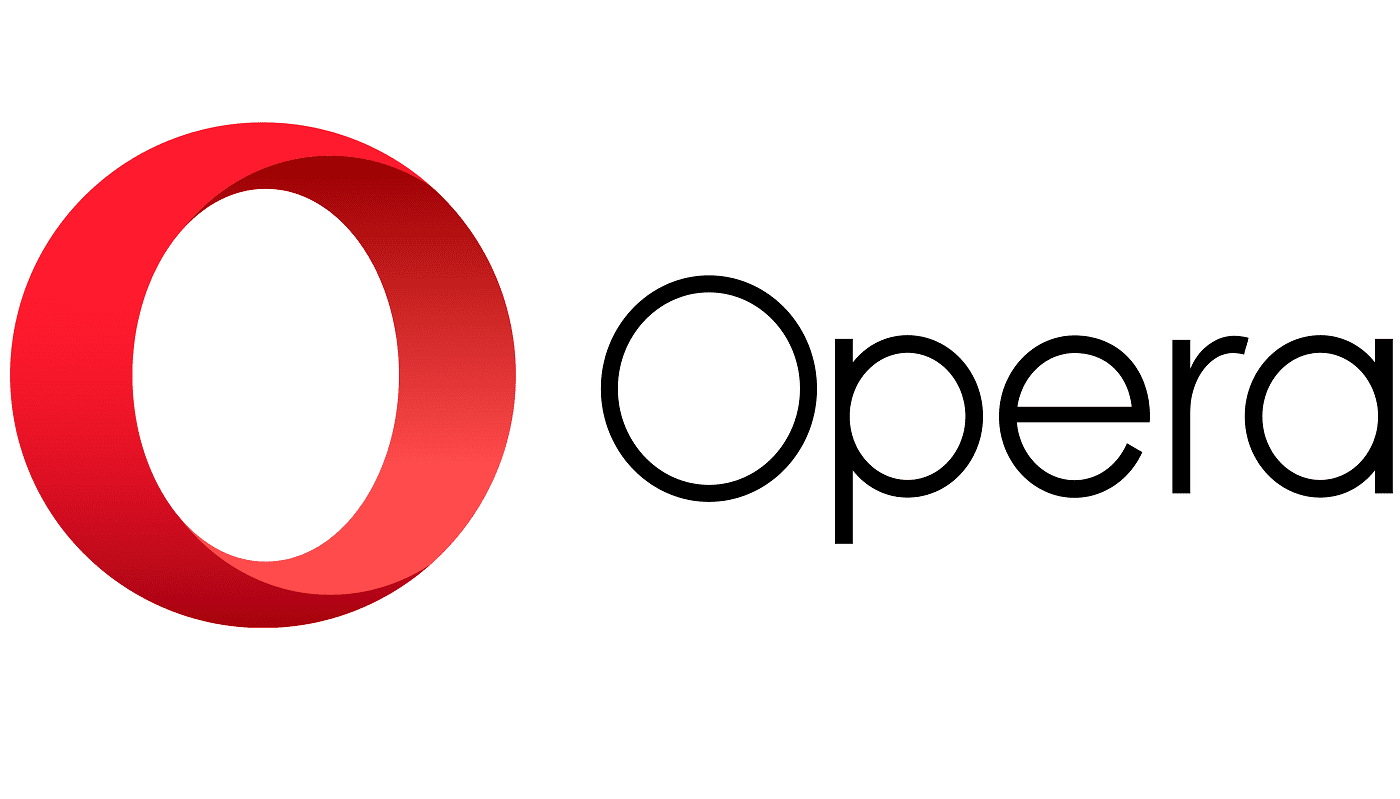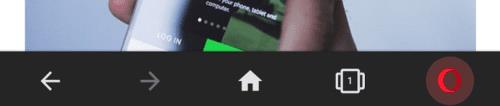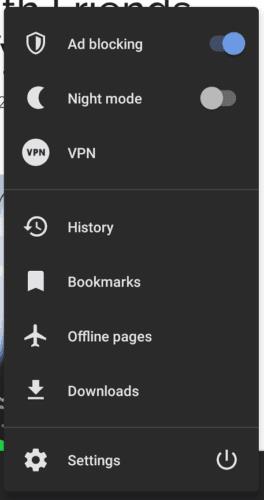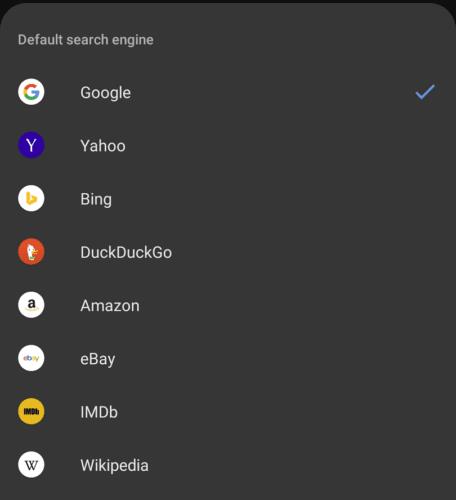Hầu hết tất cả các trình duyệt hiện đại hiện nay đều sử dụng thanh URL như một thanh tìm kiếm đa năng. Thay vì chỉ có thể nhập địa chỉ web, bạn thường cũng có thể nhập các truy vấn tìm kiếm. Điều này hoạt động vì các trình duyệt hiện phân tích văn bản trong thanh tìm kiếm và xác định xem đó có phải là URL hay không. Nếu văn bản trông giống như một URL thì nó được coi như vậy và trình duyệt sẽ cố gắng điều hướng đến trang web. Ngược lại, nếu văn bản không giống như một URL thì nó sẽ được chuyển tiếp đến một công cụ tìm kiếm.
Một trong những khó khăn khi thiết kế trình duyệt với tính năng này là đặt công cụ tìm kiếm mặc định. Có rất nhiều tùy chọn có sẵn, tuy nhiên, không phải ai cũng thích các công cụ tìm kiếm giống nhau. Cách mà các trình duyệt đã giải quyết vấn đề này là chọn một mặc định và sau đó cho phép người dùng chọn thay đổi nó nếu họ muốn.
Trình duyệt Opera trên Android sử dụng Google làm công cụ tìm kiếm mặc định. Đây có thể là một lựa chọn phổ biến, vì Google là công cụ tìm kiếm được sử dụng nhiều nhất. Tuy nhiên, một số người dùng sẽ muốn thay đổi hành vi của Toán tử để sử dụng một công cụ tìm kiếm khác. Công cụ tìm kiếm mặc định có thể được đặt từ trong cài đặt trong ứng dụng của Opera.
Để có thể truy cập cài đặt trong ứng dụng của Opera, trước tiên bạn cần nhấn vào biểu tượng Opera ở góc dưới cùng bên phải của ứng dụng.
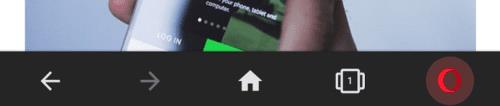
Nhấn vào biểu tượng Opera ở góc dưới cùng bên phải của ứng dụng để có thể truy cập cài đặt trong ứng dụng.
Tiếp theo, chạm vào “Cài đặt”, nằm ở cuối cửa sổ bật lên, để mở cài đặt.
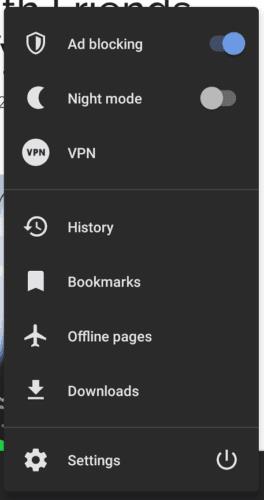
Nhấn vào “Cài đặt”, ở cuối ngăn bật lên, để mở cài đặt.
Khi đã ở trong cài đặt của Opera, hãy cuộn xuống phần phụ “Tìm kiếm”, xuống gần một nửa danh sách cài đặt, sau đó nhấn vào tùy chọn đầu tiên “Công cụ tìm kiếm mặc định”.

Cuộn đến phần phụ “Tìm kiếm” và nhấn vào “Công cụ tìm kiếm mặc định”.
Khi bạn đã nhấn vào “Công cụ tìm kiếm mặc định”, một bảng lựa chọn sẽ bật lên từ phía dưới cho phép bạn chọn công cụ tìm kiếm bạn muốn sử dụng làm mặc định. Các tùy chọn của bạn là Google, Yahoo, Bing, DuckDuckGo, Amazon, eBay, IMDb và Wikipedia.
Một số tùy chọn đầu tiên là công cụ tìm kiếm tiêu chuẩn, trong khi bốn tùy chọn cuối cùng phù hợp hơn với những người dùng thường xuyên muốn thực hiện các tìm kiếm cụ thể trên các trang web đó.
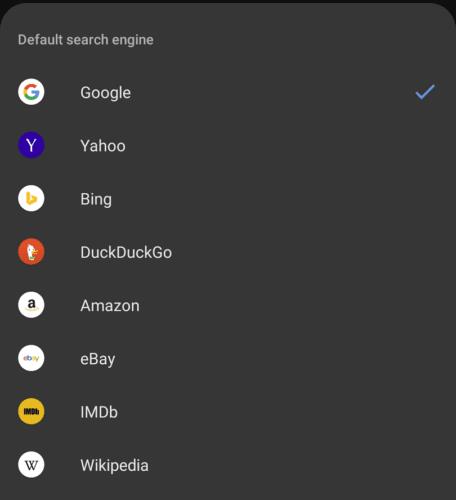
Chọn công cụ tìm kiếm mặc định ưa thích của bạn từ bảng bật lên.